Registrera konsumentnyckel, delad hemlighet och kund-ID
- Logga in som den administratör som konfigurerade lärosätesrapporten och navigera till Inställningar på administratörens arbetsyta.
- Välj fliken Appar och välj Redigera bredvid appen Ally-lärosätesrapport.
- Registrera konsumentnyckel, delad hemlighet, och kund-ID.
Om den ”delade hemligheten” inte visas bör du ha fått den av den tekniska konsulten under implementeringen. Anteckna även ditt kund-ID, som är numret mellan ”v1/” och ”/LTI” i ”Start-URL”. Dessa värden behövs för konfigureringen av kurstillgänglighetsrapporten.
Lägg till nytt program
- Logga in som administratör och gå till Inställningar för det subkonto som kurstillgänglighetsrapporten ska läggas till för.
- Välj fliken Appar” och välj Visa App-konfigurationer.
- Välj knappen + App” för att lägga till en ny app.
- Ange följande information:
- Konfigurationstyp: Efter URL
- Namn: Tillgänglighetsrapport
Det här är det namn som används i navigeringen till vänster i kursen. Du kan byta namn om du vill.
- Konsumentnyckel: Använd konsumentnyckeln som du registrerade
- Delad hemlighet: Använd den delade hemligheten som du registrerade
- Använd ett av följande webbadresser som Verktygsleverantörens webbadress. Ersätt ”[ClientID]” med det kund-ID som du registrerade.
- Lärosäten som har datacentret i USA som värd: https://prod.ally.ac/api/v1/[ClientId]/lti/instructor
- Lärosäten som har datacentret i Kanada som värd: https://prod-ca-central-1.ally.ac/api/v1/[ClientId]/lti/instructor
- Lärosäten som har datacentret i Europa som värd: https://prod-eu-central-1.ally.ac/api/v1/[ClientId]/lti/instructor
- Lärosäten som har datacentret i Singapore som värd: https://prod-ap-southeast-1.ally.ac/api/v1/[ClientId]/lti/instructor
- Lärosäten som har datacentret i Australien som värd: https://prod-ap-southeast-2.ally.ac/api/v1/[ClientId]/lti/instructor
- Skicka in formuläret.
Tillgänglighetsrapport ska nu vara tillgängligt i navigeringen till vänster i kursen. Observera att du även kan utföra följande steg i Inställningar” för en enskild kurs om tillgänglighetsrapporterna behöver läggas till i en enskild kurs. Om något problem uppstår när du konfigurerar rapporten ska du Skapa ett ärende i Behind the Blackboard.
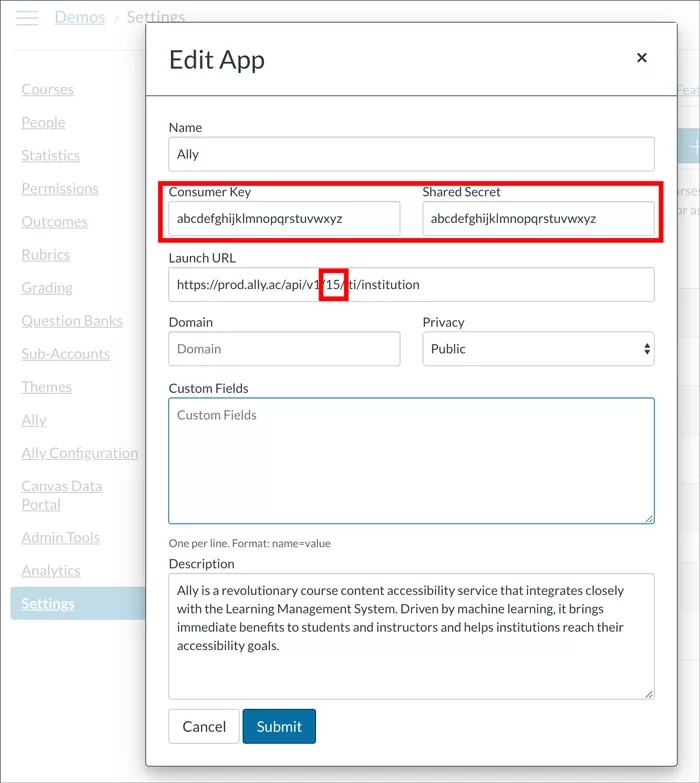
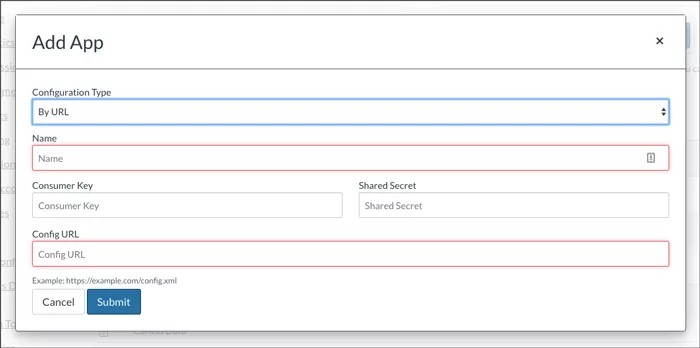

 Gå med i Allys användargrupp
Gå med i Allys användargrupp